* Ez a bejegyzés része iPhone életA nap tippje hírlevele. Regisztrálj. *
Érdekel, hogyan kereshet szöveges üzenetekben iPhone-ján vagy iPadjén, hogy megtaláljon egy adott beszélgetést? Tudunk segíteni! Megmutatjuk, hogyan kereshet üzenetei között iPhone-on és iPaden az Üzenetek alkalmazással, hogyan kereshet a Facebook-üzenetekben és a WhatsApp-csevegésben. Szerencsére a legtöbb üzenetküldő alkalmazás kereshetővé teszi a szöveges beszélgetéseket. Merüljünk el!
Mi van ebben a cikkben?
- Törölt üzenetek keresése iPhone és iPad készüléken
- Szövegek keresése iPhone és iPad készüléken az Üzenetek alkalmazásban
- Szöveges üzenetek keresése iPhone és iPad készüléken a Today nézet használatával
- Milyen messze lehet visszakeresni a szöveges üzeneteket
- Hogyan kereshet a Facebook Messenger beszélgetésekben iPhone és iPad készüléken
- WhatsApp üzenetek keresése iPhone és iPad készüléken
A törölt üzenetek megtalálása iPhone-on és iPaden
Sokan szeretnék tudni, hogyan találják meg a törölt régi szöveges üzeneteket iPhone-on és iPaden. A Facebook Messengerrel és a WhatsApp-pal ellentétben az Üzenetek alkalmazás nem teszi lehetővé az iMessages archiválását. Ez azt jelenti, hogy ha törölni szeretné a régi üzeneteket, törölnie kell őket, és ha egy iMessage törölt, akkor nem lehet keresni.
Így annak ellenére, hogy iPhone-ján kereshet szöveges üzeneteket, csak a még nem törölt üzeneteket keresheti. Ugyanez elmondható a Facebook Messengerről és a WhatsAppról is, de lehetőség van az üzenetek archiválására, így azok mindig kereshetők lesznek. Emiatt fontos, hogy ne töröljön olyan szöveges üzenetszálakat, amelyekhez úgy gondolja, hogy a jövőben vissza kell térnie.
Szövegek keresése iPhone és iPad készüléken az Üzenetek alkalmazásban
Közvetlenül az Üzenetek alkalmazásban kereshet az iMessagesben. Ez a legegyszerűbb módja, bár kitérek egy másik keresési módszerre is. A képernyőképek iPhone-on készültek, de a folyamat ugyanaz az iPaden. A szöveges üzenetekben a következőképpen kereshet:
- Nyissa meg a üzenetek kb.

- Húzza le a képernyőt, hogy felfedje a kereső sáv.

- Írja be a keresett személy, téma vagy kulcsszó nevét.

- Látni fogja a megfelelő szál(oka)t. Megérintheti Összes megtekintése ha több szálat szeretne látni, vagy koppintson a beszélgetésre a megnyitásához.

- Ebben az üzenetben látni fogja a keresett kifejezést.

A régebbi iOS-verziókban a keresési funkció nem volt megfelelő, de frissítették, és most már több releváns beszélgetésben is kereshet. Az iPhone keresési funkciójával azonban anélkül is kereshet az Üzenetek alkalmazásban, hogy magát az alkalmazást megnyitná.
Vissza a tetejére
Szöveges üzenetek keresése iPhone és iPad készüléken a Today nézet használatával
Ezután megtanítom, hogyan kereshet az iMessagesben a Today View használatával, hogy ne kelljen megnyitnia az Üzenetek alkalmazást.
- Nyissa meg a Mai nézet iPhone vagy iPad készülékén az első kezdőképernyőről jobbra húzva.

- A legtetején található a Kereső sáv; ha lefelé görgetsz, akkor eltűnik. Csak görgessen vissza a tetejére, és látni fogja. Koppintson a keresősávra, és írja be a keresett személyt vagy kifejezést.

- Csúsztassa az ujját felfelé, amíg meg nem jelenik a Beszélgetések szakaszt, és koppintson a keresett szövegre.

- Ha nem látja, nézze meg, van-e a üzenetek szöveget tartalmazó rész.

- Ha még mindig nem látja, görgessen le a lap aljára, és ellenőrizze alatta Keresés az Alkalmazásokban és érintse meg Keresés az Üzenetek között.

- Elvisznek a tiédhez Üzenetek alkalmazás, ahol a keresési kifejezéssel kapcsolatos beszélgetéseket és linkeket láthat. Megérintheti Összes megtekintése további eredmények megtekintéséhez az adott kategóriában.

- Koppintson a megfelelő szálra.

- Ebben az üzenetben megjelenik a keresett kifejezés.

Profi tipp: Az iMessages keresés egyik kedves funkciója, hogy a beszélgetésben közvetlenül a keresett kifejezésre léphet. Ha többet szeretne megtudni iPhone-járól, regisztráljon ingyenesen A nap tippje hírlevél.
Most már tudja, hogyan kereshet üzeneteket iPhone-ján! Ne feledje, hogy csak az aktuális üzeneteket nézheti meg, ami azt jelenti, hogy ha törölt egy üzenetet, az nem jelenik meg a keresés során. Ha kíváncsi arra, hogyan kereshet üzeneteket más alkalmazásokban, a következő lépésben lebontjuk, hogyan kereshet üzeneteket a Facebookon és a WhatsApp-on!
Vissza a tetejére
Milyen messze lehet visszakeresni a szöveges üzeneteket
Sokan szeretnék megtudni, hogyan találják meg a régi üzeneteket az iPhone-on, de nem tudják, hány éves a túl régi. Itt több tényezőt is figyelembe kell venni. Mint már említettem, csak a még nem törölt régi szöveges üzenetekben kereshet, mivel az Üzenetek nem engedi a szövegek archiválását. De még akkor is, ha nem törli aktívan az üzeneteket, előfordulhat, hogy iPhone-ja törli azokat Ön helyett. Ennek ellenőrzéséhez:
- Nyisd ki Beállítások.

- Koppintson a üzenetek.

- Az Üzenetelőzmények alatt érintse meg a lehetőséget Üzenetek megtartása.
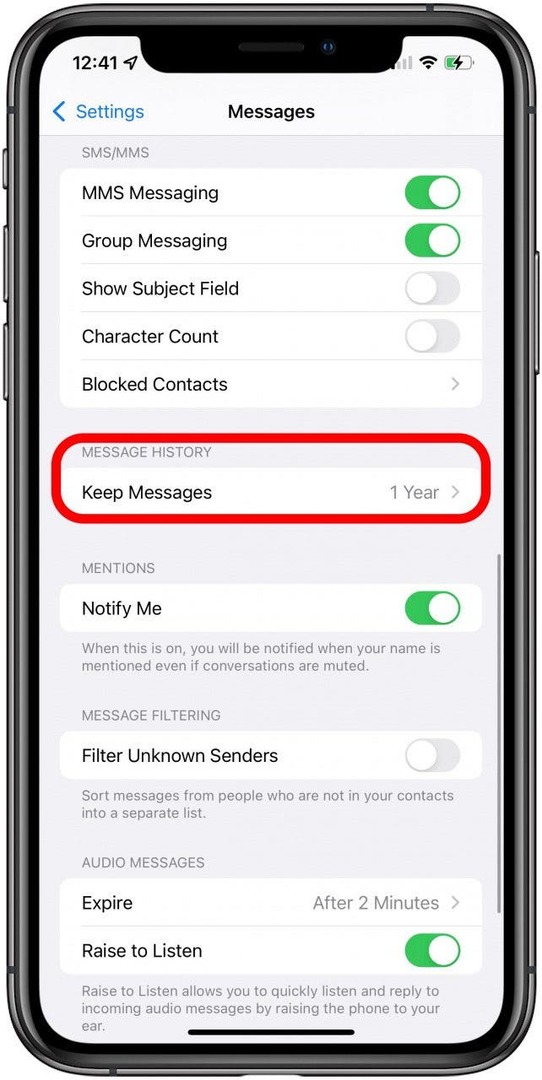
- Itt 30 nap, 1 év és örökké közül választhat. Ne feledje, hogy ha a Forever lehetőséget választja, megteheti töltse fel tárhelyét régi szövegekkel.

Vannak, akik azt kérdezik, hogy kereshet-e az iMessages dátum szerint? Sajnos jelenleg erre nincs jó mód iPhone-on vagy iPaden. Üzeneteit azonban a küldés vagy a beérkezés dátuma szerinti sorrendben kell felsorolni, hogy segítsen szűkíteni a keresést.
Vissza a tetejére
Hogyan kereshet a Facebook Messenger beszélgetésekben iPhone és iPad készüléken
A Facebook beszélgetések keresése egyszerű, és néhány egyszerű lépésben elvégezhető a Facebook Messenger alkalmazásban:
- Nyissa meg a Facebook Messenger alkalmazás.

- Érintse meg a Keresés mező az alkalmazás tetején. Kérjük, vegye figyelembe, hogy a Facebook alkalmazást gyakran újratervezik, és kissé másképp nézhet ki a telefonján.
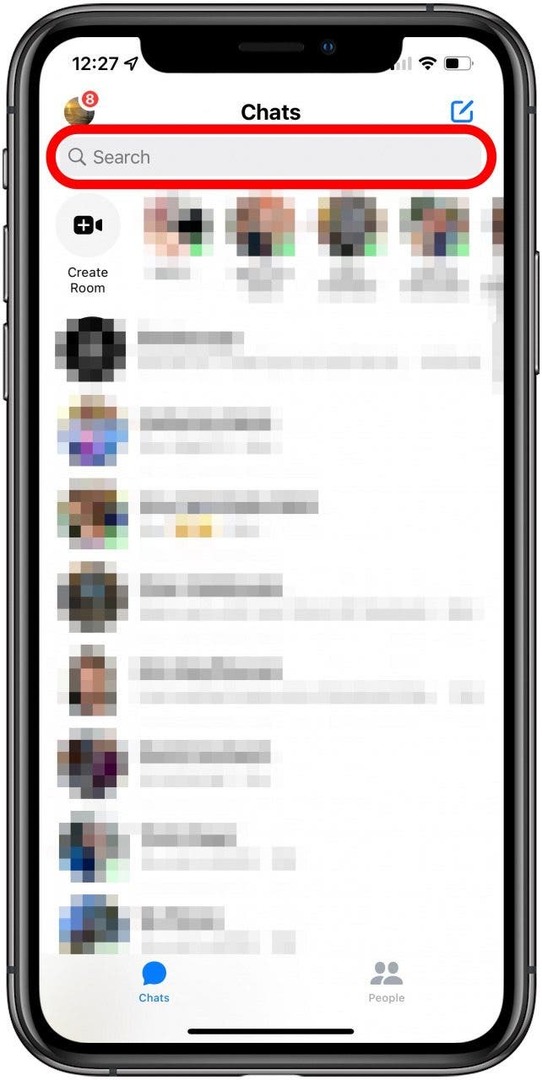
- Írja be a keresett kifejezést, több kategóriát fog látni, ahol a keresett kifejezés megjelenik. A kategóriák közé tartozik üzenetek (beszélgetések a kapcsolattartókkal), Felfedez (csoportok és oldalak a Facebookon), Bővebben az Instagramon (releváns Instagram-fiókok, amelyeket követhet, vagy nem), és Több ember (olyan személyek, akik nem az Ön kapcsolattartói.)

- Koppintson a Többet látni az Üzenetek alatt.
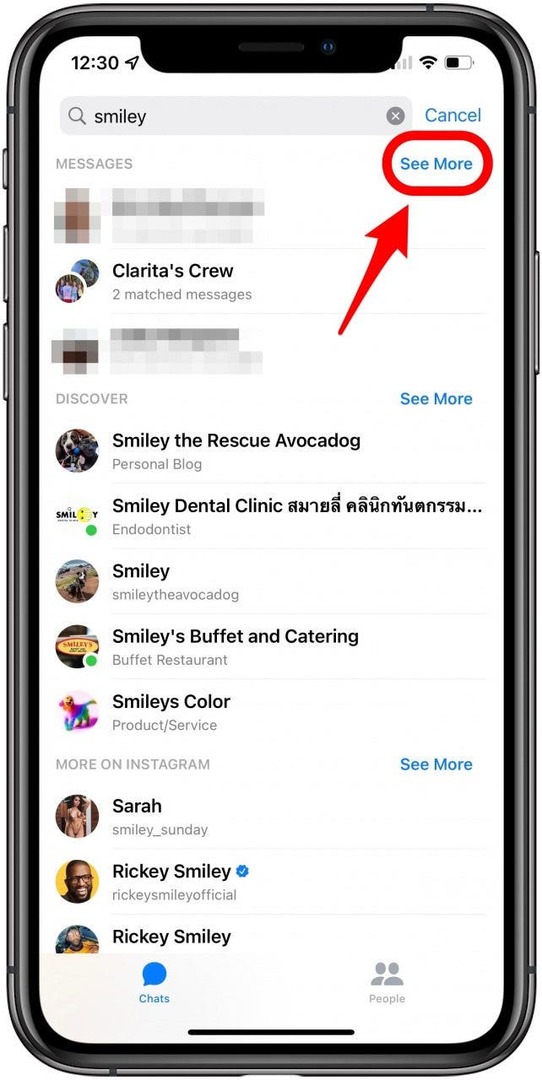
- A Facebook Messenger felsorolja azokat a beszélgetéseket, amelyekben az egyező keresési kifejezés szerepel, és hányszor említették. Koppintson arra, amelyet látni szeretne.

- Látni fogja azokat a különböző mondatokat, amelyekben az egyező keresési kifejezést említették.

- Koppintson a megfelelőre, és megjelenik a keresett kifejezés az üzenetben; a keresett kifejezés kiemelve lesz.

Csakúgy, mint az iMessage esetében, ha rákattint egy találatra, akkor közvetlenül az üzenet adott részére vezet. A Facebook Messenger keresése nagyszerű munkát végez a mindenkori üzenetszálak áttekintésében, beleértve az egyéni és csoportos beszélgetéseket és az archivált üzeneteket.
Vissza a tetejére
WhatsApp üzenetek keresése iPhone és iPad készüléken
A WhatsApp az egyik legnépszerűbb üzenetküldő alkalmazás az iPhone-on. A vélemények szerint általában a WhatsApp a legjobb keresés az iPhone-on, és a Facebookhoz hasonlóan ez is kiemeli a keresett kifejezést, így könnyen megtalálható a szálban. A másik két, általunk említett üzenetküldő alkalmazáshoz hasonlóan, ha törölte az üzenetet, az nem lesz elérhető a kereséshez. Ha azonban archiválta az üzenetet, a keresés működni fog.
- Nyisd ki WhatsApp és jelentkezzen be, ha a rendszer kéri.

- Menj a Csevegések lap, hacsak nem vagy már ott.
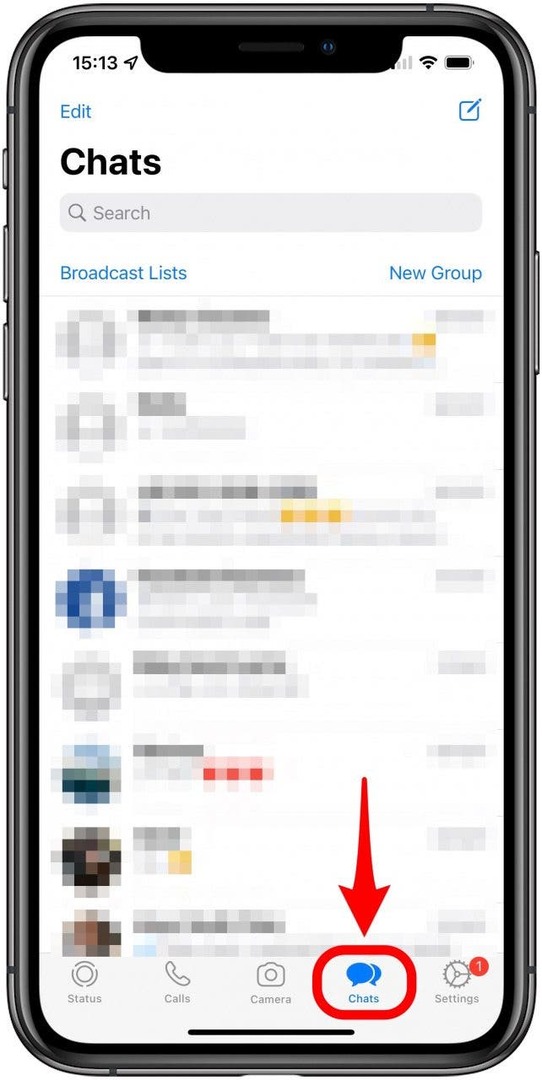
- Keresse meg a Kereső sáv a képernyő tetején.

- Írja be a keresett kifejezést, szavakat, eseményt vagy személyt. A megfelelő üzenetek félkövéren kiemelve jelennek meg. Koppintson a megfelelő üzenetre.

- Megjelenik a szálon belüli üzenet, és a kifejezés továbbra is kiemelve lesz.

Vissza a tetejére
Ez az! Most már kényelmesen kereshet üzeneteket az Üzenetek, a Facebook és a WhatsApp alkalmazásokban! Senki sem akar több tucat (ha nem több száz) üzenet között keresni egy konkrét beszélgetést az Apple-eszközén. Szerencsére a legtöbb üzenetküldő alkalmazás kereshetővé teszi a szöveges beszélgetéseket. Ezután tanulja meg, hogyan kell üzenetek szinkronizálása iPhone-ról Macre és iPadre.